Vuoi assicurarti che i tuoi video su YouTube siano comprensibili anche per gli spettatori che non conoscono o hanno solo conoscenze limitate della lingua del video. Un ottimo modo per farlo è creare e modificare sottotitoli. In questa guida imparerai come modificare e tradurre i sottotitoli per i tuoi video, per raggiungere un pubblico più ampio e rendere i tuoi contenuti più accessibili.
Principali conclusioni
- Puoi tradurre automaticamente i sottotitoli in varie lingue.
- I sottotitoli possono essere modificati in YouTube Studio per correggere gli errori.
- Il tempismo dei sottotitoli è spesso già buono e richiede raramente aggiustamenti.
Guida passo dopo passo
Traduzione automatica dei sottotitoli
È importante sapere come attivare e tradurre i sottotitoli automatici per un video in inglese. Scegli un video che desideri guardare. Supponiamo che tu abbia scelto un video in inglese che trovi difficile seguire. Attiva i sottotitoli facendo clic sull'icona dei sottotitoli a destra.
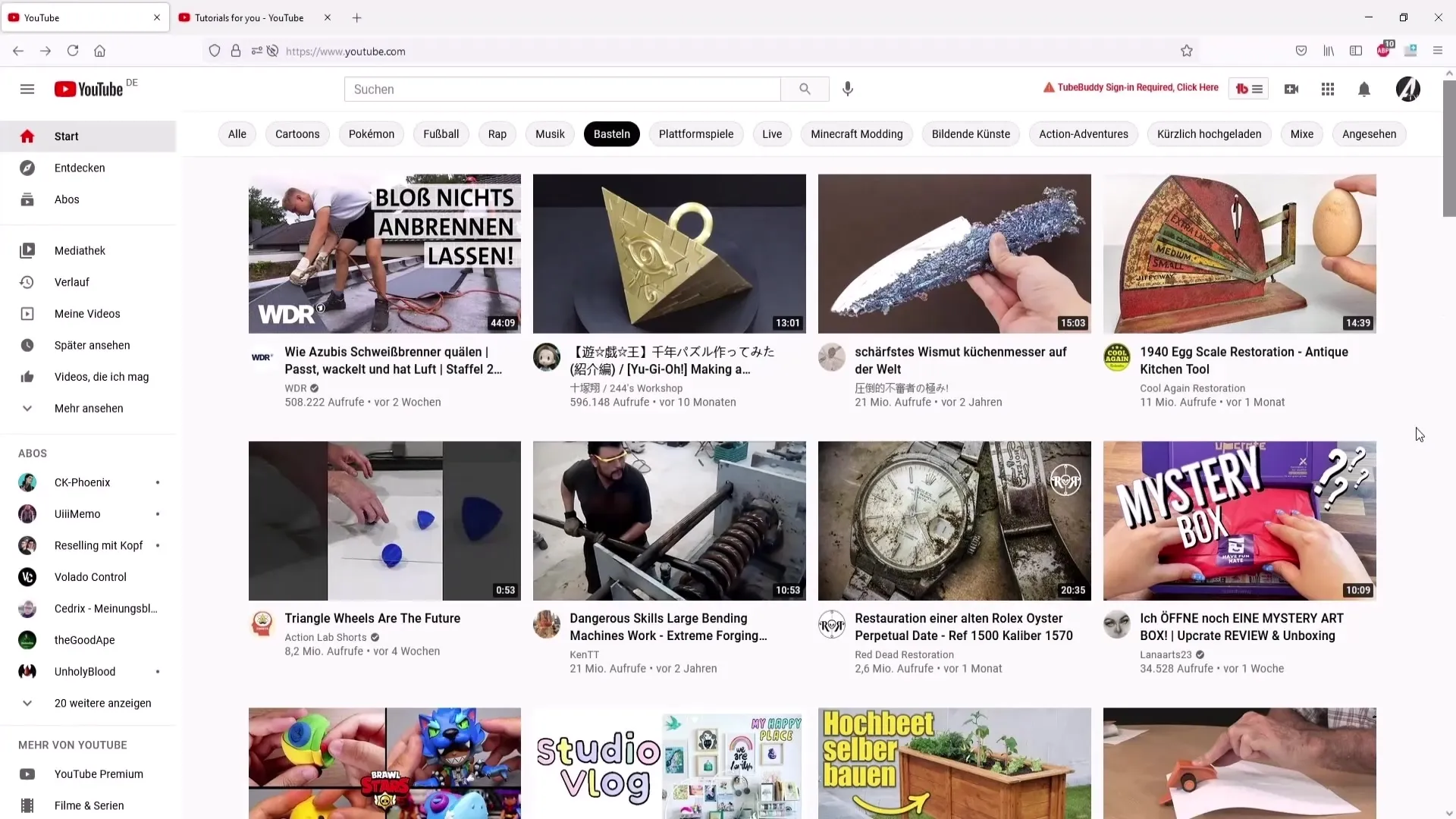
Ora puoi accedere alle impostazioni del video, che troverai in basso a destra nel video. Clicca sull'ingranaggio che rappresenta le impostazioni e seleziona la sezione dei sottotitoli. Troverai l'opzione "Traduzione automatica". Potrebbe essere necessario attivarla se non viene visualizzata.
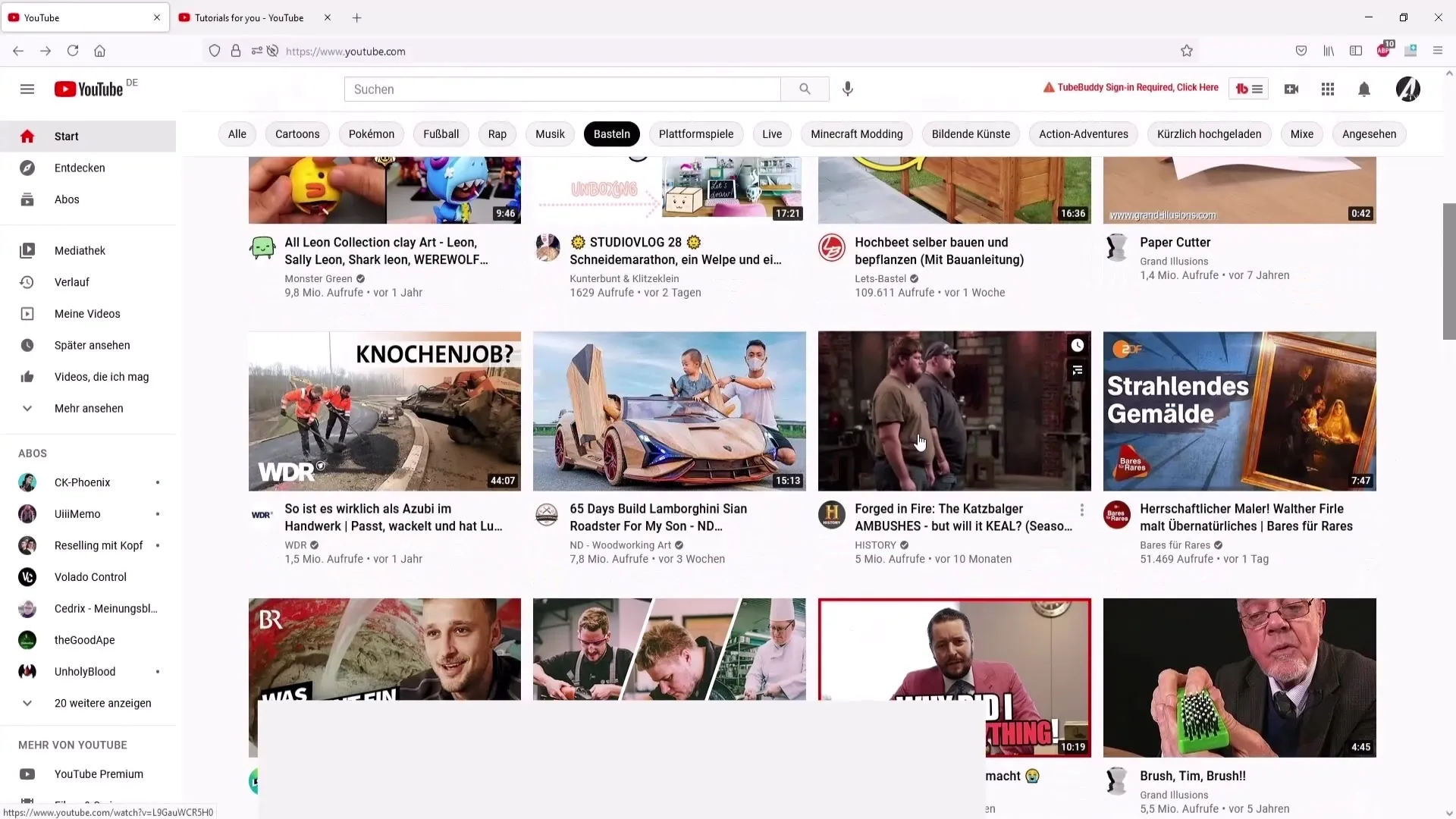
Un altro passo è selezionare la lingua. Ad esempio, puoi selezionare "Tedesco" per tradurre i sottotitoli in questa lingua. Sono disponibili varie lingue tra cui scegliere, offrendoti una vasta gamma di opzioni.
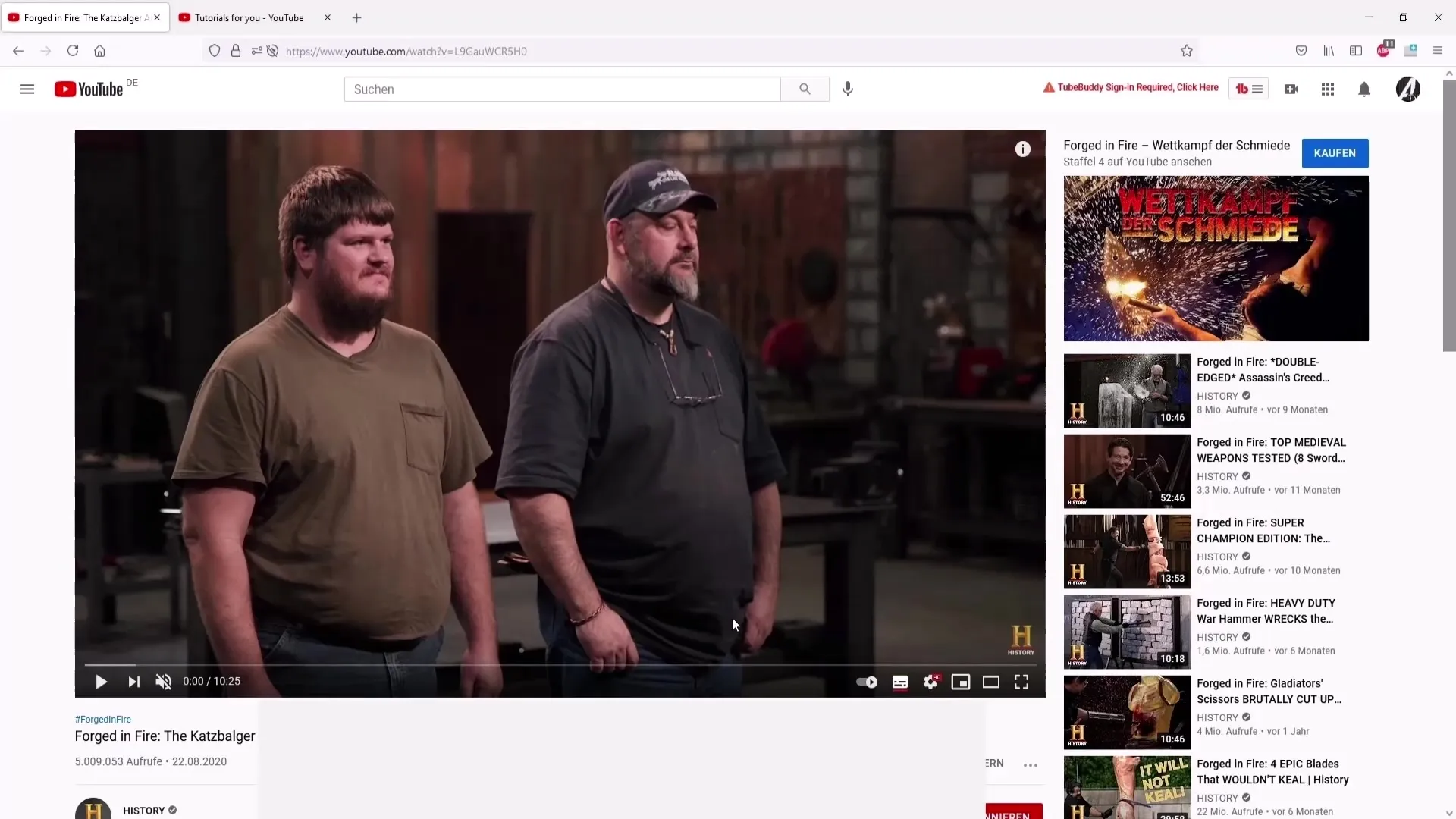
Dopo aver attivato i sottotitoli, puoi riprodurre il video e vedere i nuovi sottotitoli in tedesco.
Se non desideri più visualizzare i sottotitoli, puoi disattivare l'opzione dei sottotitoli facendo semplicemente clic sullo stesso pulsante.
Modifica dei sottotitoli in YouTube Studio
Se hai caricato video personali e desideri controllare o correggere i sottotitoli, vai su YouTube Studio e fai clic su "Sottotitoli" nel menu di sinistra. Troverai un elenco di tutti i video per i quali puoi modificare i sottotitoli. Seleziona il video di cui desideri modificare i sottotitoli e fai clic su "Lingue".
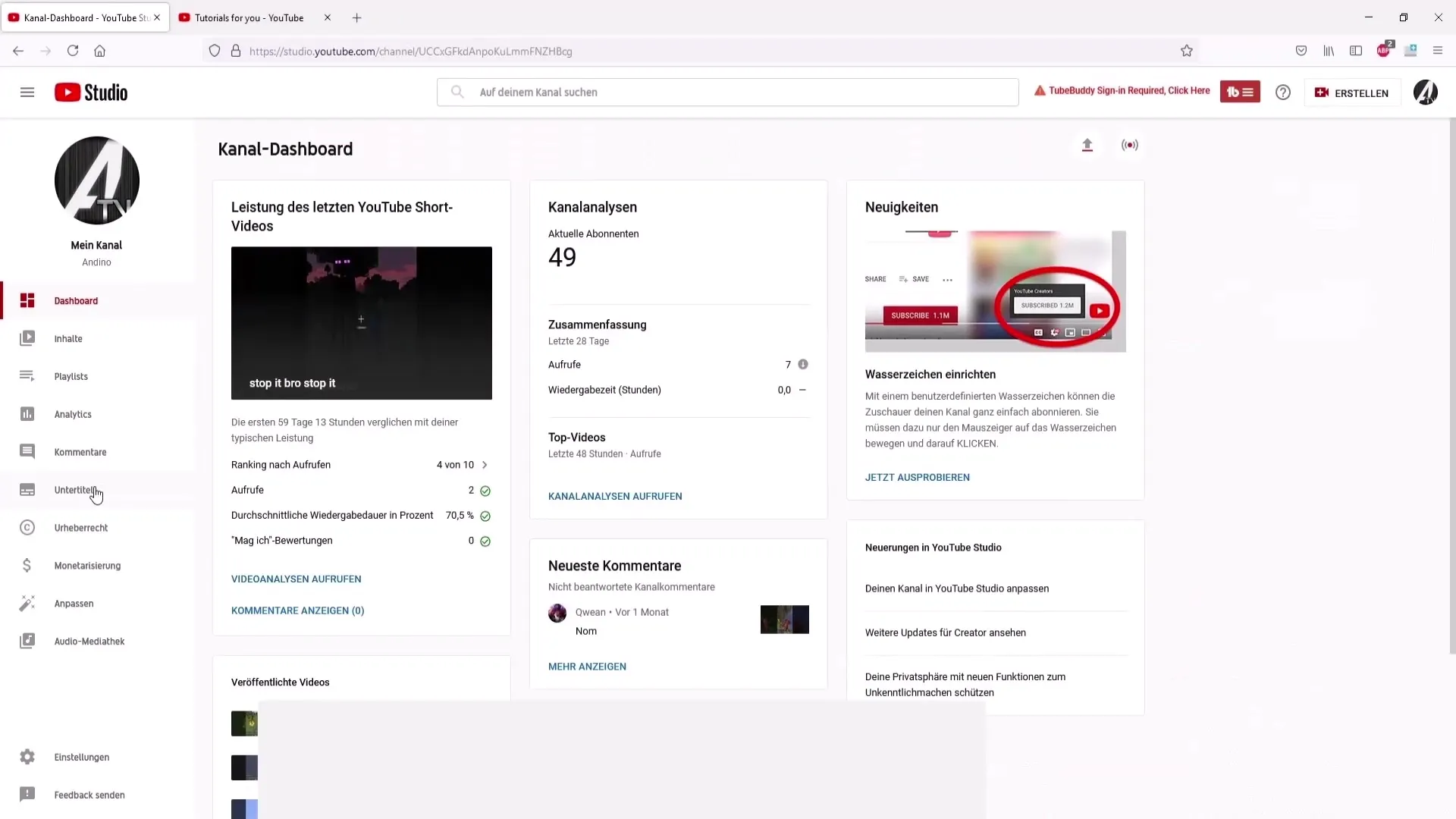
Nel passo successivo, seleziona la lingua dei tuoi video personali, in questo caso il tedesco. Conferma la scelta per accedere alle funzioni di modifica.
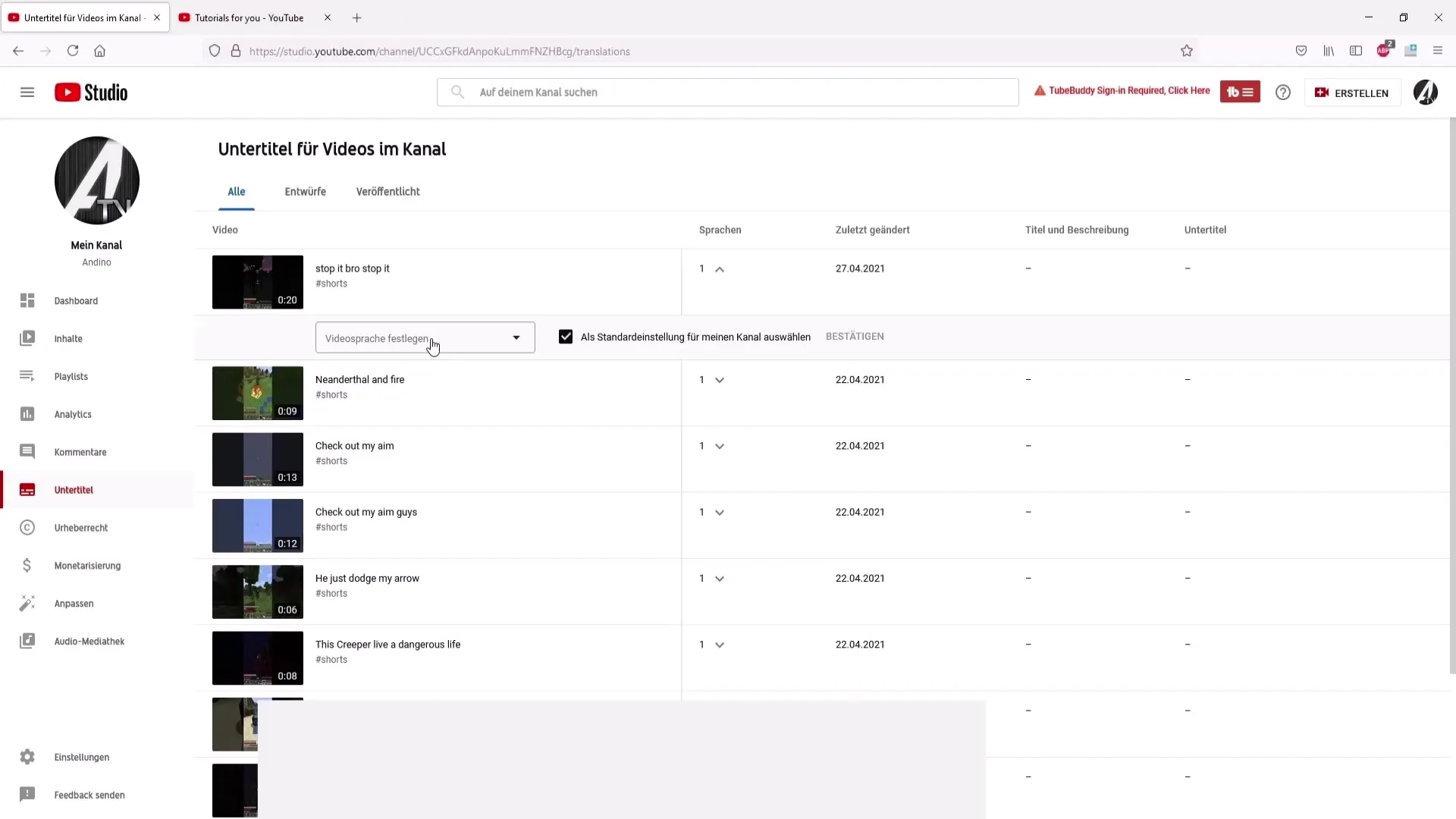
Ora hai la possibilità di copiare e modificare i sottotitoli. Se noti errori guardando i sottotitoli, puoi correggerli direttamente qui eliminando la parola sbagliata e inserendo quella corretta.
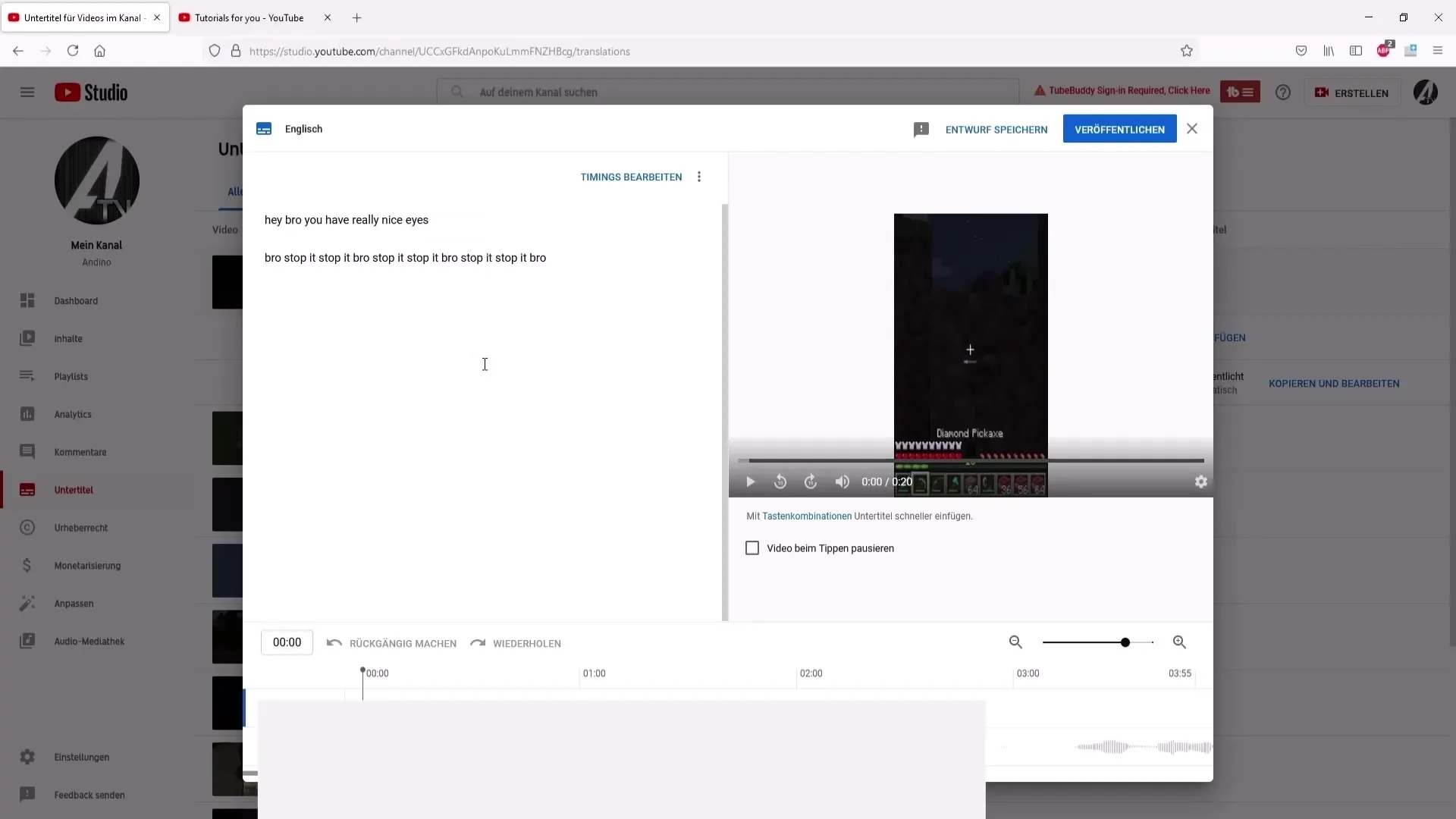
Vedi anche una timeline che ti indica quando viene pronunciata ciascuna frase. Questo è particolarmente utile per assicurarti che i sottotitoli corrispondano correttamente all'audio.
Se sei soddisfatto delle modifiche, puoi pubblicare i sottotitoli per salvare le nuove modifiche.
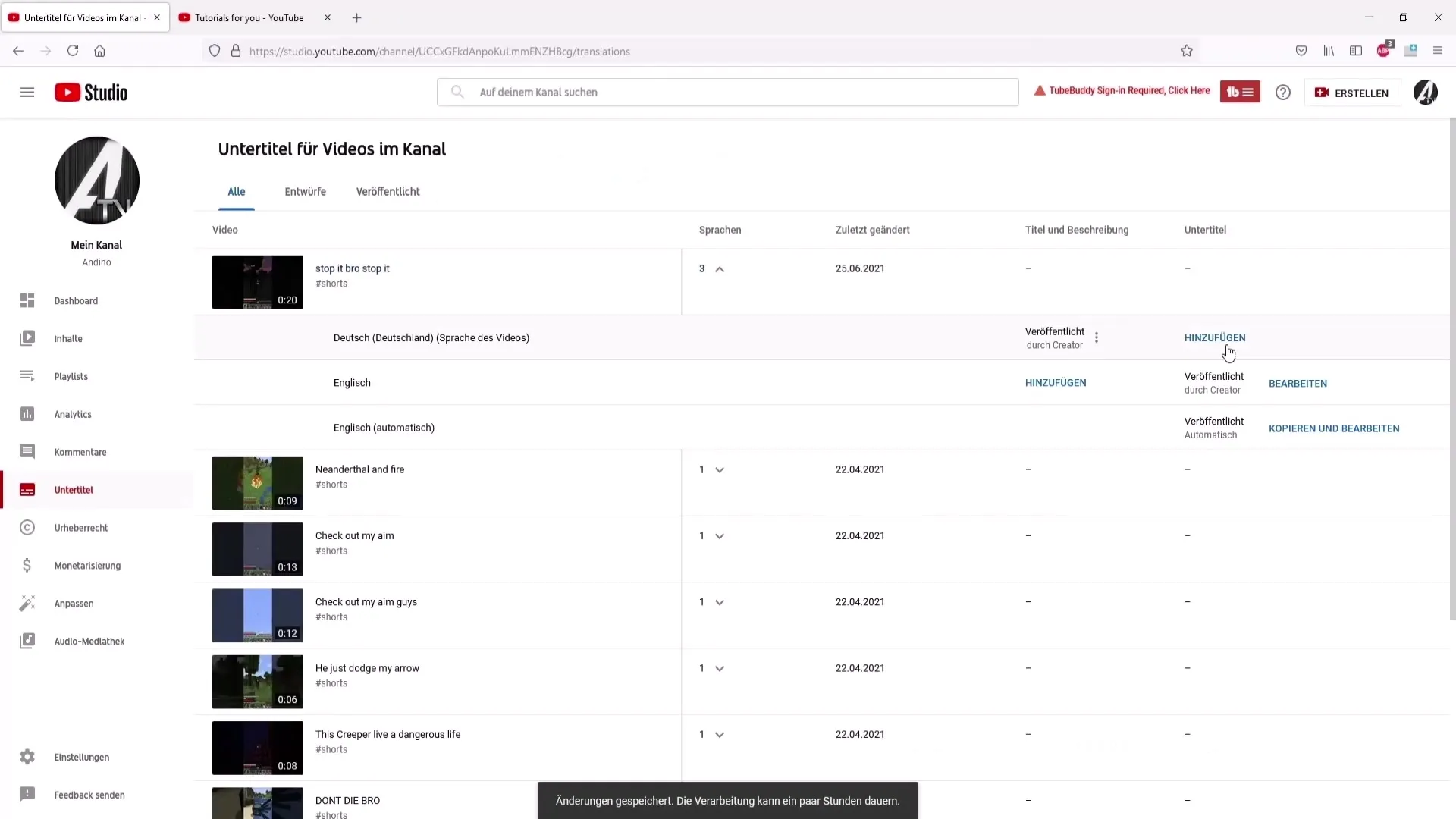
Se non hai più bisogno dei sottotitoli modificati, puoi eliminarli facilmente. In alternativa, puoi anche scaricare i sottotitoli come file, utile se desideri utilizzarli per altri programmi.
Passaggi finali
Se sei completamente soddisfatto delle tue modifiche, assicurati di salvare tutte le modifiche prima di uscire dal progetto. Puoi anche apportare ulteriori modifiche, come rinominare il file dei sottotitoli.
Riepilogo
In questa guida hai imparato come attivare e modificare automaticamente i sottotitoli in diverse lingue. È stato anche mostrato come correggere gli errori e personalizzare i sottotitoli per i tuoi video al fine di aumentare la tua visibilità e coinvolgere più spettatori.
Domande frequenti
Come attivo i sottotitoli per un video?Basta fare clic sull'icona dei sottotitoli in basso a destra nel video.
Posso modificare i sottotitoli per i miei video?Sì, è sufficiente utilizzare lo Studio di YouTube e l'area "Sottotitoli".
Come posso scaricare i sottotitoli modificati?Puoi farlo nell'area delle opzioni dei sottotitoli nello YouTube Studio.
Devo correggere tutti gli errori nei sottotitoli?Non è necessario poiché la maggior parte degli spettatori comprende il significato generale, anche se piccoli errori rimangono.
Quali lingue posso selezionare per i sottotitoli automatici?YouTube offre una vasta gamma di lingue, quindi puoi selezionare praticamente qualsiasi lingua.


